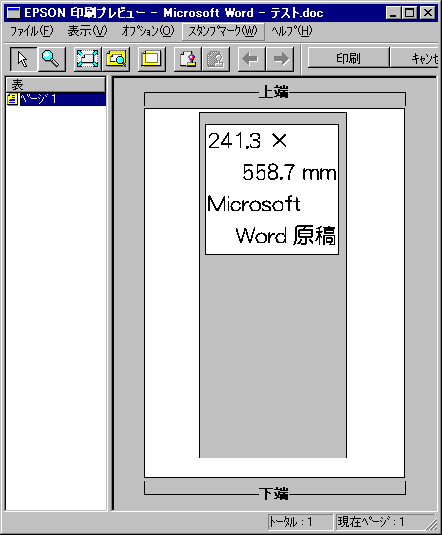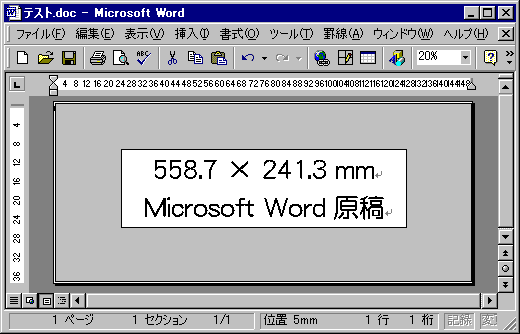
| Copyright(c)AOTAKA 1995-2003 - www.aotaka.jp |
最近のプリンターは長尺印刷も可能な機種が多いのですが、テスト印刷やロール紙が無い場合には安いA4やJIS B5用紙で出力したいものです。
EPSON PMシリーズの多くは、ユーザー定義サイズで原稿サイズを指定してフィットプリントを指定すれば、希望の用紙に合わせた大きさのプリントを得ることが出来ます。ただしプリンタードライバーで指定できるユーザー定義サイズは最大241.3mm×3276.7mm(9.50×12.900in)ですので、これを越えるサイズでは本文の方法は使えません。
ここでは某バグソフト社のWordを例にとって説明します。Wordでは原稿サイズ558.7mmが上限ですので558.7mm×241.3mm以下の原稿を出力することができます。まずは希望サイズの原稿を作ってください。原稿はA4より小さくとも可能です。
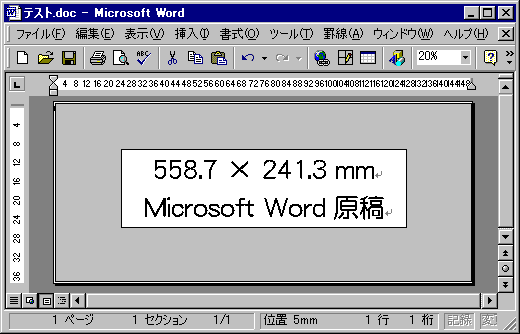
Wordのページ設定は下の通りです。
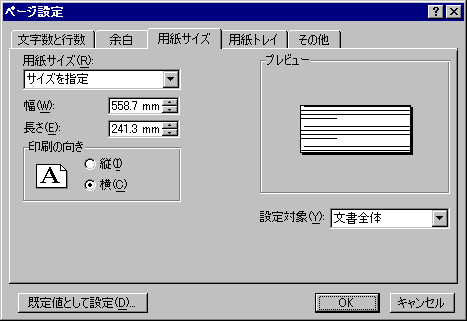
原稿が出来たら [ファイル]-[印刷] を選びます。プリンターにEPSON PM-900Cを選び [プロパティ] をクリックします。
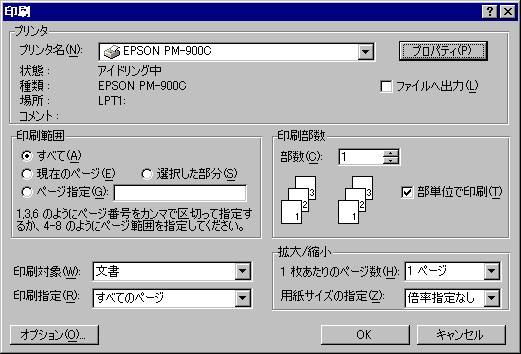
「基本設定」タブでは、印刷プレビューにチェックを入れましょう。こうすれば設定を間違っても紙を無駄にすることはありません。
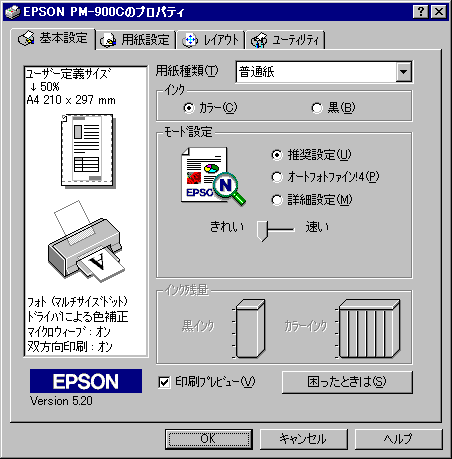
[用紙設定] タブでは、用紙サイズを「ユーザー定義サイズ」にします。ユーザー定義サイズを選ぶと次の子画面が開きます。
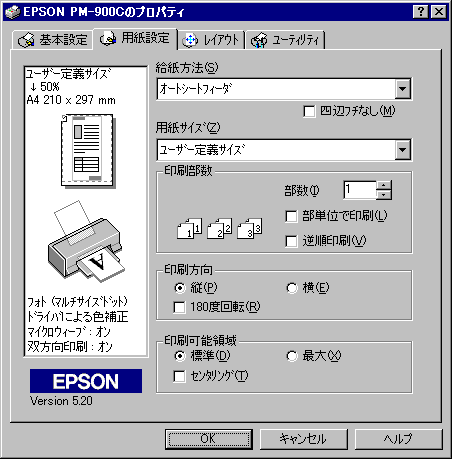
ここで用紙幅と用紙長さを入力し、[OK] で戻ります。単位が0.01cmなので入力する数値に注意してください。
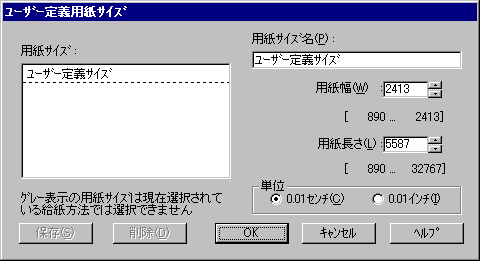
[レイアウト] タブでは、[拡大/縮小] にチェックを入れ、[フィットページ] を選び、出力用紙サイズを選択した後、[OK] で戻ります。
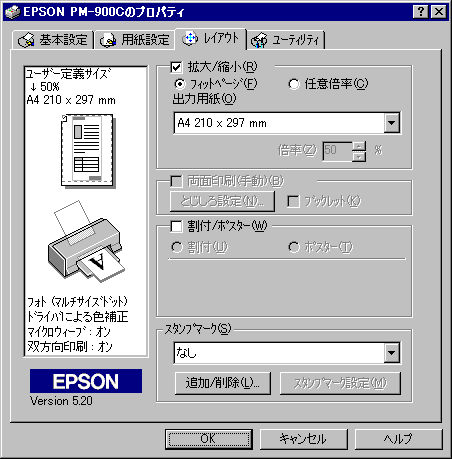
「ページ設定」画面に戻ったら [印刷] をクリックします。暫くすると下のようなプレビュー画面が表示されますので、思った通りに配置されていれば [印刷] 、間違っていた場合は [キャンセル] を選びます。
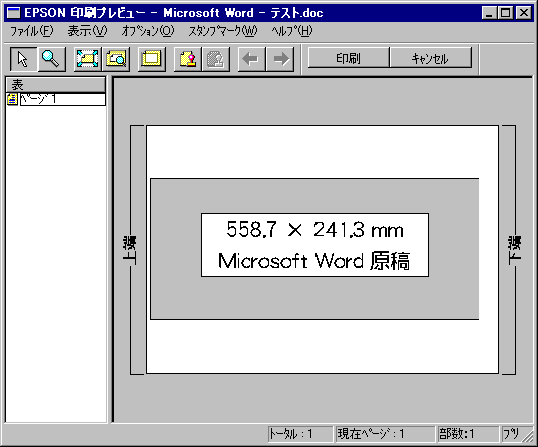
縦長の場合も同様の作業を行ってください。